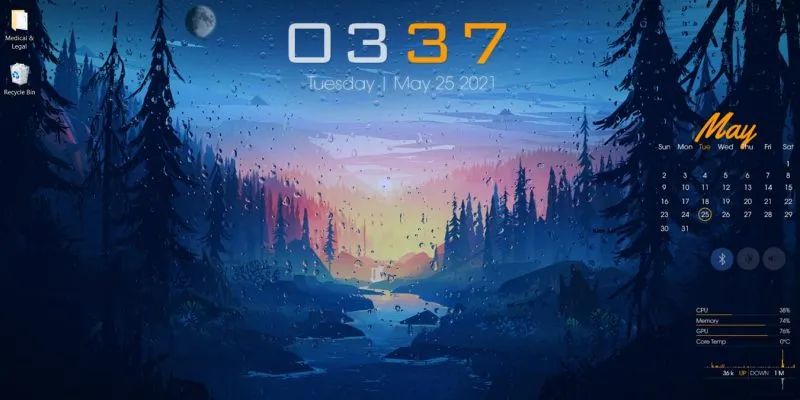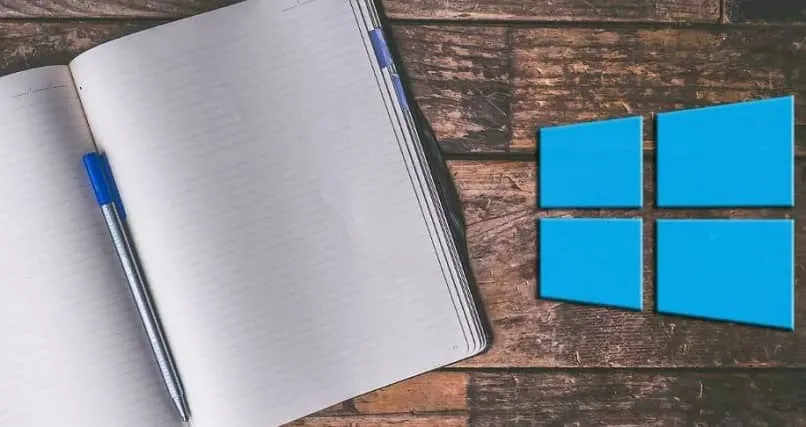إذا كنت مهتمًا بتخصيص سطح مكتب Windows الخاص بك ، فمن المحتمل أنك سمعت عن Rainmeter. بالنسبة للمبتدئين ، Rainmeter هو تطبيق لنظام Windows يسمح لك بتخصيص سطح المكتب الخاص بك مع مجموعة متنوعة من التطبيقات المصغرة وعناصر واجهة المستخدم تسمى “الأسطح” ، مما يوسع بشكل كبير من إمكانيات سطح مكتب Windows الخاص بك.
إليك نظرة متعمقة على Rainmeter ، وهو تطبيق لنظام Windows يسمح لك بتخصيص سطح المكتب الخاص بك مع مجموعة متنوعة من التطبيقات الصغيرة والأدوات. سأشرح لك كيفية الحصول عليها وتثبيتها وإعدادها والعثور على بعض “الأشكال” الخاصة بك لاستخدامها.
متطلبات النظام
انتظر لثانية واحدة هناك – ستحتاج إلى بعض الأشياء قبل متابعة تثبيت Rainmeter وإعداده.
- Windows XP أو أعلى. تتطلب بعض الميزات نظام التشغيل Vista أو أعلى.
- حزم Visual C ++ القابلة لإعادة التوزيع
بالإضافة إلى ذلك ، يجب أن تدرك أن بعض “الأسطح” تتطلب منك إعدادها بنفسك وقد يكون لها متطلبات أجهزة خاصة. تأكد من قراءة الوثائق قبل تثبيت أي جلد. نوجهك خلال كيفية تثبيت الأسطح وتكوينها لاحقًا في هذه المقالة.
التركيب
يمكنك تنزيل Rainmeter من موقعه. تأكد من تحديد “الإصدار النهائي” الأخير لضمان الاستقرار.

افتح المثبت Rainmeter. ستحصل على خيارين للتثبيت. بالنسبة لهذا الدليل ، فإننا نستخدم “قياسي” وليس “محمول”. في الخطوة الأخيرة من برنامج التثبيت ، يتم منحك خيارًا لتمكين تشغيل Rainmeter عند بدء التشغيل. أبقي هذا ممكّنًا ، ولكن إذا كنت تستخدم جهاز كمبيوتر قديمًا مع وقت بدء تشغيل أطول ، فقد لا ترغب في تشغيل Rainmeter تلقائيًا.
تكوين Rainmeter
في المرة الأولى التي تقوم فيها بتشغيل Rainmeter ، سيتم تغيير سطح المكتب الخاص بك ليبدو مثل هذا.
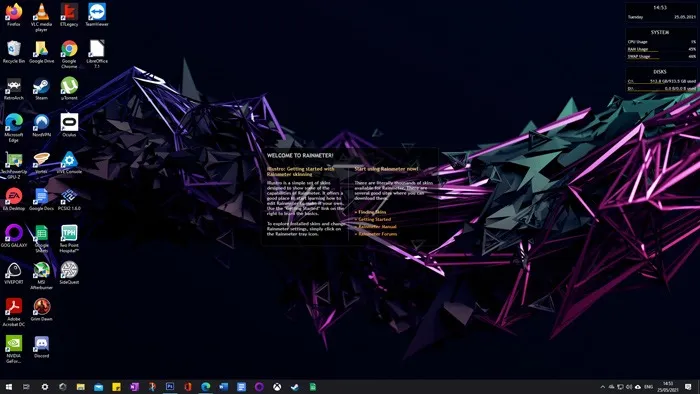
يعرض هذا الحزمة الافتراضية لـ Rainmeter ، “illustro” وتركيبة السطح التي يتم تحميلها افتراضيًا. سترى بقعة ترحيب في وسط الشاشة مع عدادات للوقت واستخدام النظام واستخدام القرص في الزاوية العلوية اليمنى من شاشتك. يمكنك إزالتها عن طريق النقر بزر الماوس الأيمن عليها ، والنقر على “المتغيرات” ، ثم إلغاء تحديد ملف “ini” الخاص بها.
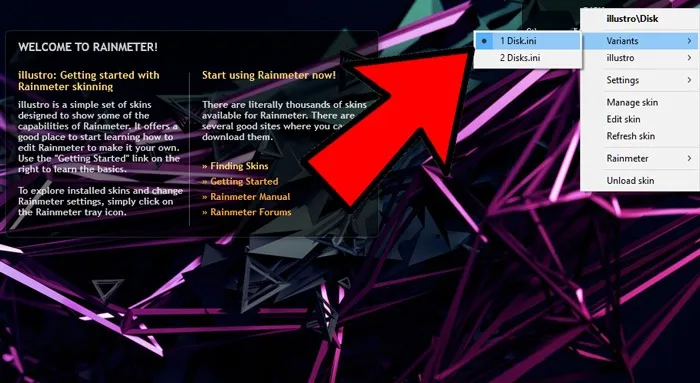
هناك أيضًا قائمة إعدادات مميزة (تُستخدم للتحكم في التفضيلات مثل الشفافية) ، ولكن لننقر أولاً بزر الماوس الأيمن فوق رمز Rainmeter في شريط المهام ثم انقر فوق “إدارة”.
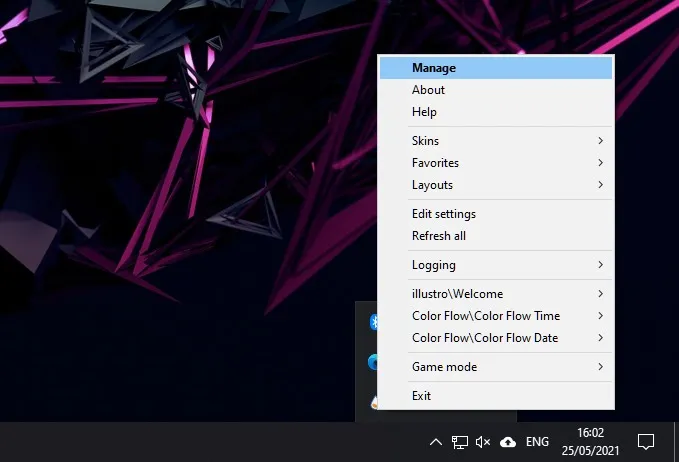
نافذة الإدارة هي المكان الذي تبدأ فيه حقًا في الوصول إلى وظائف البرنامج. دعنا نمضي قدمًا ونمشي عبر كل واحد.
جلود
تُظهر الأسطح قائمة بالجلود الموجودة في Rainmeter في دليلها ، سواء قمت بتثبيتها من خلال ملف rmkskin (مثل معظم الأسطح) أو قمت بوضعها يدويًا في دليل جلود Rainmeter.
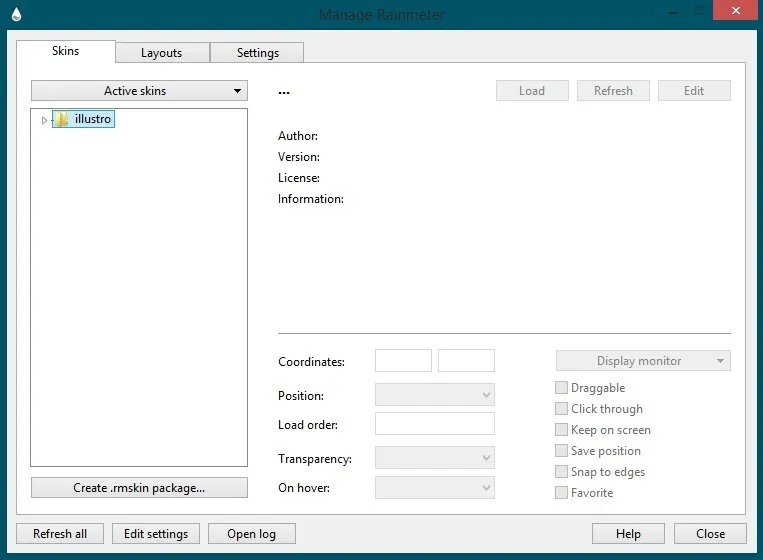
المجموعة الافتراضية من الأسطح التي تأتي مع Rainmeter هي “illustro” ، والتي تقدم عدادات مختلفة ، وشاشات وحتى وظيفة بحث Google صغيرة أنيقة لإعطاء فكرة بسيطة عما يمكن لـ Rainmeter القيام به. تذكر أن جلود Rainmeter تتراوح في الوظائف من الأدوات الأساسية إلى ما يمكن اعتباره تطبيقات كاملة في حد ذاتها. في علامة التبويب هذه ، يمكنك بسهولة إدارة الأسطح النشطة وكذلك تحديثها لحساب التعديلات أو التغييرات التي تم إجراؤها.
التخطيطات
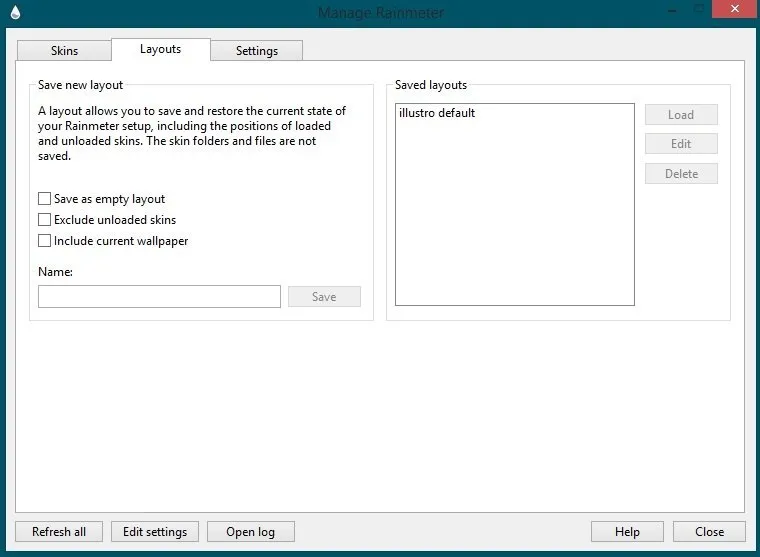
تقوم التخطيطات بحفظ تخطيطات معينة وإدارتها للجلود الخاصة بك. التخطيط الافتراضي هو الذي تراه عندما تفتح البرنامج. باستخدام التخطيطات ، يمكنك حفظ إعداد Rainmeter المفضل لديك في المرة التالية التي تقوم فيها بإعادة تعيين جهاز الكمبيوتر الخاص بك أو إعادة تشغيل Rainmeter. هذا الإعداد مهم إذا كنت تريد أن يصبح Rainmeter جزءًا كبيرًا من استخدام سطح المكتب اليومي.
إعدادات
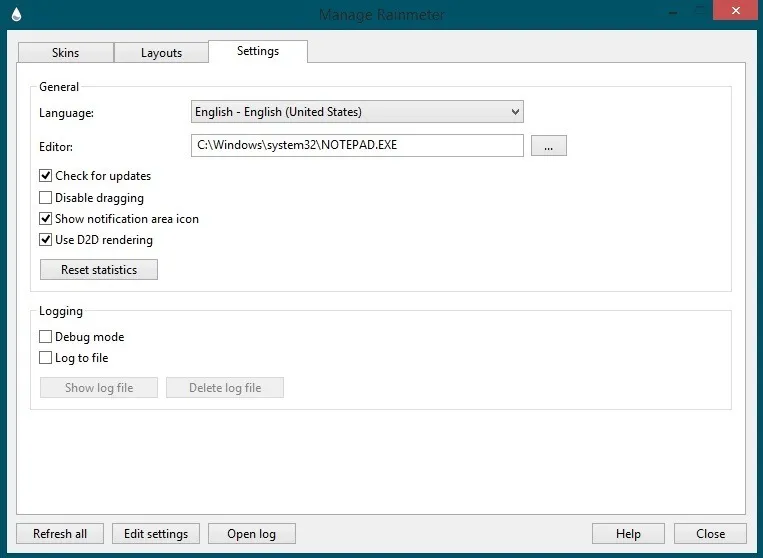
أخيرًا ، تمنحك الإعدادات الإعدادات الأساسية للإدارة ، مثل خيارات التحديث وإعدادات اللغة والتطبيق الذي يتم تشغيله عندما تقوم بتحرير بعض الأسطح. لا يوجد سبب لتغيير أي من هذا لمعظم الأشخاص ، ولكن إذا كنت ترغب في بقاء جميع الأسطح في مكان واحد ، فيمكنك دائمًا تحديد “تعطيل السحب” في حالة استخدام شخص آخر لجهاز الكمبيوتر الخاص بك أو إذا كنت قلقًا بشأن تغيير الأشياء عن طريق الخطأ .
دعنا ننتقل إلى تثبيت واستخدام الأسطح!
البحث عن الأسطح وتثبيتها
بالنسبة لي ، هذا هو أفضل جزء في استخدام Rainmeter. لدى Rainmeter مجتمع صاخب من المطورين ، مما يجعل جلود مختلفة تركز على مستويات عالية من الجاذبية الجمالية أو الوظائف المضافة أو كليهما. الاحتمالات هي في الأساس محيط أزرق كامل ، ولكن من أجل هذا المقال ، لن أغطي كل ذلك. بدلاً من ذلك ، سأخبرك “بكيفية” العثور على الأسطح وتثبيتها ، وسأقدم لك بعض التوصيات الخاصة بي في نهاية المقالة.
يوصي موقع Rainmeter الإلكتروني الخاص بـ deviantArt و Customize.org و Reddit والمنتديات الخاصة به كأماكن للعثور على جلود Rainmeter عالية الجودة. كوني Redditor ، اخترت زيارة r / Rainmeter للعثور على ما أبحث عنه.
ستجد هنا أسطحًا كاملة ومفصلة تحتوي على عناصر متعددة ، والتي عادةً ما يرتبط المحرر الذي أرسلها بالمكان الذي يمكنك تنزيله فيه (والذي يكون عادةً DeviantArt).
لقد وجدت هذا الجلد الرائع Rainmeter المنشور على Rainmeter subreddit ولكن أريد فقط عنصر الساعة / التاريخ منه.
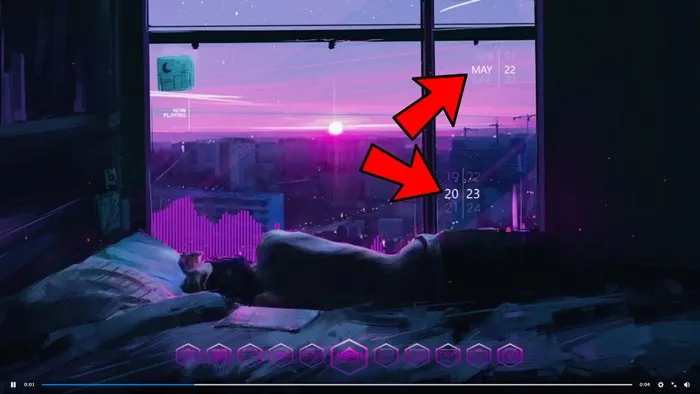
قمت بالتمرير لأسفل في سلسلة Reddit إلى حيث تم ربط الملصق بسهولة بجميع العناصر ، بما في ذلك “الوقت والتاريخ”.
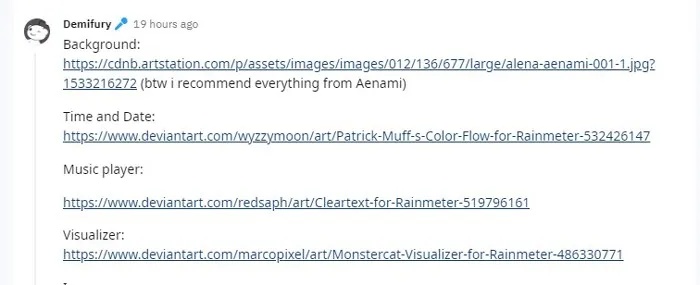
ثم قمت بتنزيله من صفحته. (زر التنزيل في DeviantArt مخفي تمامًا.)
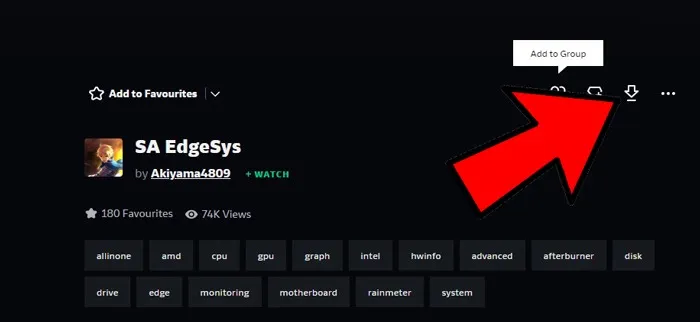
بمجرد تنزيل بشرتك ، افتح الملف ، الذي يجب أن يكون ملف “.rmskin” (قد يكون في مجلد مؤرشف ، تحتاج إلى استخراجه) ، ثم انقر فوق “تثبيت” في Rainmeter Skin Installer.
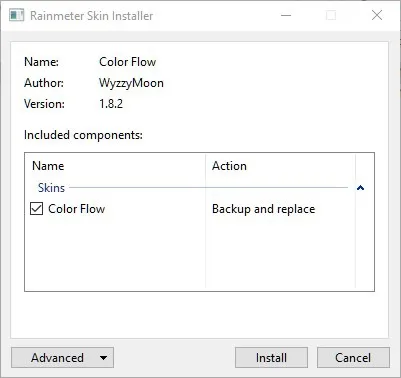
بعد القيام بذلك ، حان الوقت لبدء استخدام جلودك.
باستخدام جلودك
بمجرد تثبيت الأسطح الخاصة بك ، قد يتم الخلط بينك في البداية حول كيفية إضافتها بالفعل إلى سطح المكتب الخاص بك. لإضافة أشكال إلى سطح المكتب ، انقر بزر الماوس الأيمن فوق رمز Rainmeter في علبة النظام ، وحدد “Skins” ، ثم اختر السطح الذي قمت بتنزيله (في حالتي ، “Color Flow”).
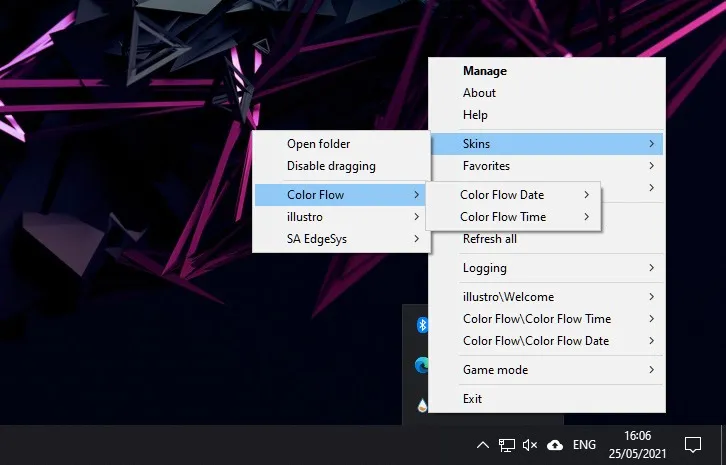
بمجرد أن يكون لديك مظهر على سطح المكتب ، يمكنك الضغط على زر الماوس الأيسر لسحبه حول الشاشة ووضعه في المكان الذي تريده ، أو يمكنك النقر بزر الماوس الأيمن فوقه للحصول على مجموعة من الخيارات الإضافية.
- المتغيرات تسمح لك باستخدام إصدارات مختلفة من نفس الجلد. عادة ما تكون هذه أحجام أو أنماط مختلفة.
- تتيح لك الإعدادات التعامل مع الخيارات المدرجة ، والشفافية من أبرزها ، بينما تعيدك الخيارات الأخرى إلى قائمة Rainmeter التي غطيناها من قبل. يتم تناول جميع وظائفك الأساسية هنا ، ومع ذلك ، لن تحتاج عمومًا إلى القيام بأي شيء بخلاف الخيارات المدرجة.
لإزالة مظهر من سطح المكتب ، انقر بزر الماوس الأيمن فوقه وانقر على “إلغاء التحميل”.
لإعادة تحميله ليعكس التغييرات التي أجريتها ، حدد “تحديث السطح”. بالنسبة للجزء الأكبر ، لن تحتاج إلى تعديل هذه الخيارات الأخرى ، ولكن إذا كنت تريد في أي وقت تعديل سلوكها أو مظهرها قليلاً ، فأنت الآن تعرف كيف.
عرض إحصائيات النظام على Rainmeter
العديد من جلود Rainmeter الأكثر فائدة هي تلك التي تعرض أشياء مثل استخدام وحدة المعالجة المركزية واستخدام GPU ودرجات الحرارة واستخدام ذاكرة الوصول العشوائي وما إلى ذلك ، مما يتيح لك إلقاء نظرة على هذه البيانات المراوغة عادةً بمجرد النظر إلى سطح المكتب الخاص بك.
ومع ذلك ، بالنسبة للعديد من هذه التطبيقات ، ستحتاج إلى ربط Rainmeter بتطبيقات الطرف الثالث مثل HWiNFO للحصول على المزيد من البيانات العميقة (مثل GPU ودرجة حرارة وحدة المعالجة المركزية).